Veja como fazer:
Algumas configurações do Inbox podem ser habilitadas pelo o usuário administrador, através do Módulo Supervisor.
Para configurá-las, basta acessar: Todos os departamentos – Configurações – Inbox – Aparências e configurações – Funcionalidades
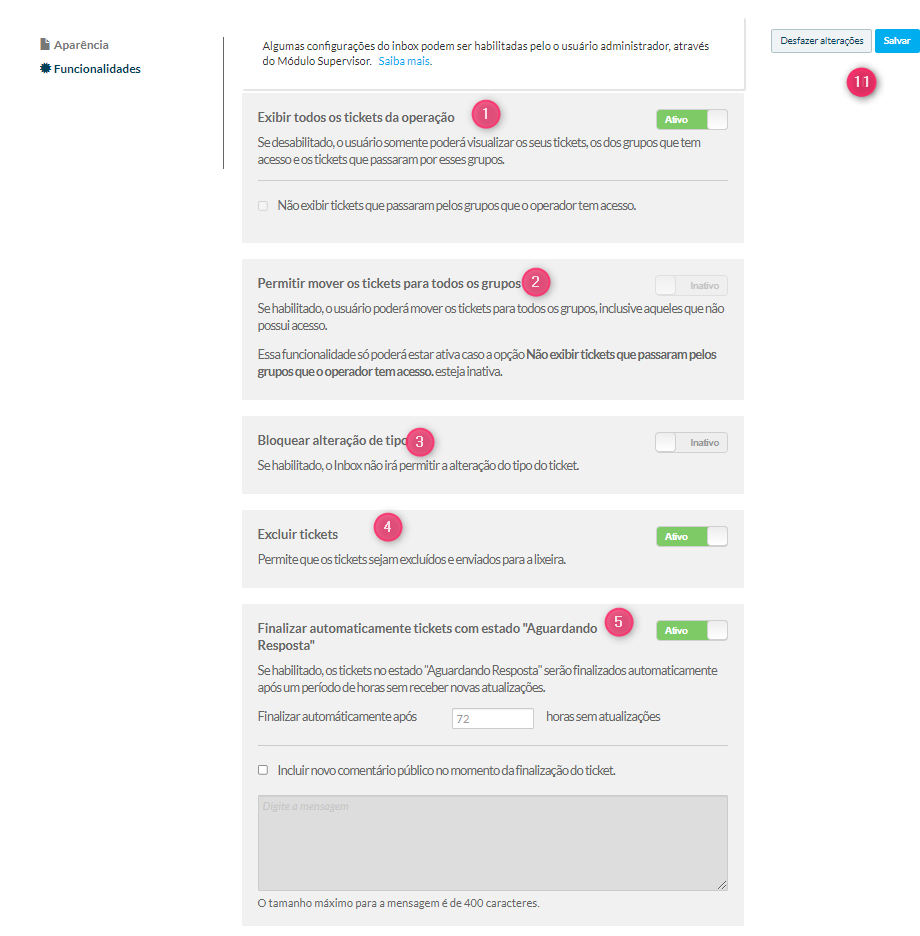
1) Exibir todos os tickets da operação: permite que os atendentes tenham acesso a todos os tickets dos departamentos, caso o recurso esteja habilitado.
Quando essa opção for desabilitada, funcionará da seguinte forma:
- os usuários podem ver os tickets dos grupos que têm acesso;
- os usuários podem ver os tickets atribuídos a eles;
- os usuários podem ver os tickets criados por eles;
- os usuários podem ver os tickets que passaram pelos grupos que eles possuem acesso.
Abaixo, temos a possibilidade de marcar o checkbox para que não seja exibido os tickets que passaram pelos grupos que o operador tem acesso.

2) Permitir mover os tickets para todos os grupos: os atendentes poderão mover os tickets para todos os grupos. Importante: O recurso "Permitir mover os tickets para todos os grupos", só pode ser ativada, quando a opção "Exibir todos os tickets da operação" não estiver ativa e o checkbox "Não exibir tickets que passaram pelos grupos que o operador tem acesso." não estiver marcado.
3) Bloquear alterações de tipo: restringe o atendente de realizar alterações de Tipos no Inbox;
4) Excluir tickets: possibilita remover para lixeira os tickets indesejáveis da caixa de entrada;
5) Finalizar os tickets: ao ativar essa opção, se não houver novas atualizações nos tickets com estado “aguardando resposta”, eles serão automaticamente finalizados de acordo com as horas incluída no campo. Importante observar que, essa finalização automática dos tickets leva em consideração o horário de atendimento que foi configurado no Calendário e não em horas corridas. Exemplo: se a finalização automática for setada para 48 horas, e o calendário for configurado com o horário das 8h às 18h de segunda a sexta, o sistema vai considerar as horas e os dias configurados no calendário. Saiba mais sobre calendário, clicando aqui. Incluir novo comentário público para tickets finalizados: quando habilitado, é possível inserir uma mensagem no campo ” Digite a mensagem”, essa mensagem irá responder automaticamente os tickets finalizados, após expirar o tempo informando no campo ” finalizar automaticamente após x horas sem atualizações”;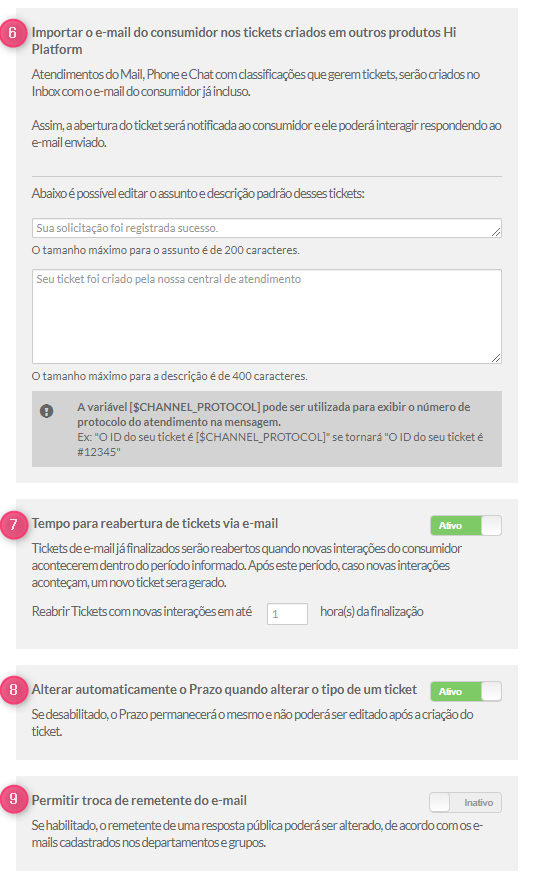
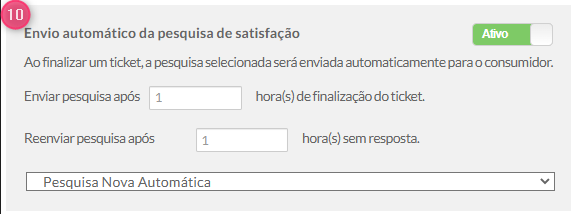
6) Importar o email do consumidor nos tickets criados em outros produtos Hi Platform: permite que os atendimentos do Mail, Phone e Chat com classificações que gerem tickets, serão criados no Inbox com o email do consumidor já incluso. Assim, a abertura do ticket será notificada ao consumidor e ele poderá interagir respondendo ao e-mail enviado. É possivel editar o assunto e descrição padrão desses tickets;
7) Tempo para reabertura de tickets via e-mail: permite definir a reabertura de tickets via email. Tickets de e-mail já finalizados serão reabertos quando novas interações do consumidor acontecerem dentro do periodo informado. Após este período, caso novas interações aconteçam um novo ticket será gerado. Importante observar que, o tempo para reabertura de tickets via e-mail leva em consideração o horário de atendimento que foi configurado no Calendário e não em horas corridas. Saiba mais sobre calendário, clicando aqui.
8) Alterar automaticamente o prazo quando alterar o tipo de um ticket: quando habilitada essa opção, permite que o prazo seja alterado automaticamente quando mudar o tipo do ticket. Se desabilitado, o prazo permanecerá o mesmo e não poderá ser editado após a criação do ticket;
9) Permitir troca de rementente do e-mail: o usuário poderá trocar o remetente que irá responder o ticket de uma resposta pública;
10) Envio automático da pesquisa de satisfação: ao finalizar um ticket, a pesquisa padrão selecionada será enviada automaticamente para o consumidor.
É enviada pesquisa padrão automática quando:
- Ticket encerrado, sem envio de pesquisa manual.
- Ticket reaberto e com interação do operador.
- Ticket encerrado por estado Aguardando Resposta, sem envio de pesquisa manual.
Não é enviado a pesquisa automática quando:
- Operador mandou pesquisa manual e encerrou o ticket.
Observação:
- No Hi Inbox, aparecerão todas as pesquisas cadastradas, exceto a configurada como Padrão.
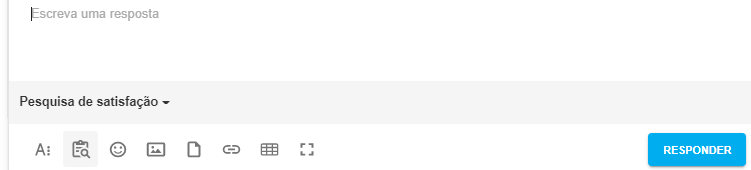
- Caso o ticket estiver em estado Aguardando Resposta, somente após a finalização do ticket ,irá iniciar a contagem para o envio da pesquisa.
- Quando o ticket for finalizado, e após a pesquisa automática padrão ser enviada, se o ticket for reaberto e o operador interagir com o cliente, o fluxo da pesquisa reinicia. Isto é, uma vez que ele finaliza novamente o ticket, sem enviar uma pesquisa manual, será enviada uma nova pesquisa de satisfação automática padrão.
Na opção Reenviar pesquisa após X hora(s) sem resposta: defina o tempo para reenviar a pesquisa de satisfação automática ou a pesquisa manual, caso ela já tenha sido enviada e o consumidor ainda não respondeu.
Sabendo que uma pesquisa automática é enviada após a finalização do ticket, caso você ative a opção de Reenviar pesquisa após X horas, esse reenvio só vai acontecer X horas depois (de acordo com o que você escolher), caso o consumidor não tenha respondido a pesquisa de satisfação.
Se você tiver uma pesquisa ativa, e programe o reenvio tempo depois, esse reenvio será feito apenas para os tickets finalizados a partir daquele momento, ou seja, reenvio de pesquisa para tickets finalizados anteriormente, de forma retroativa, (antes da ativação do reenvio) não acontecerão.
11) Botões de ações: é possível salvar os ajustes realizados ou desfazer as alterações.